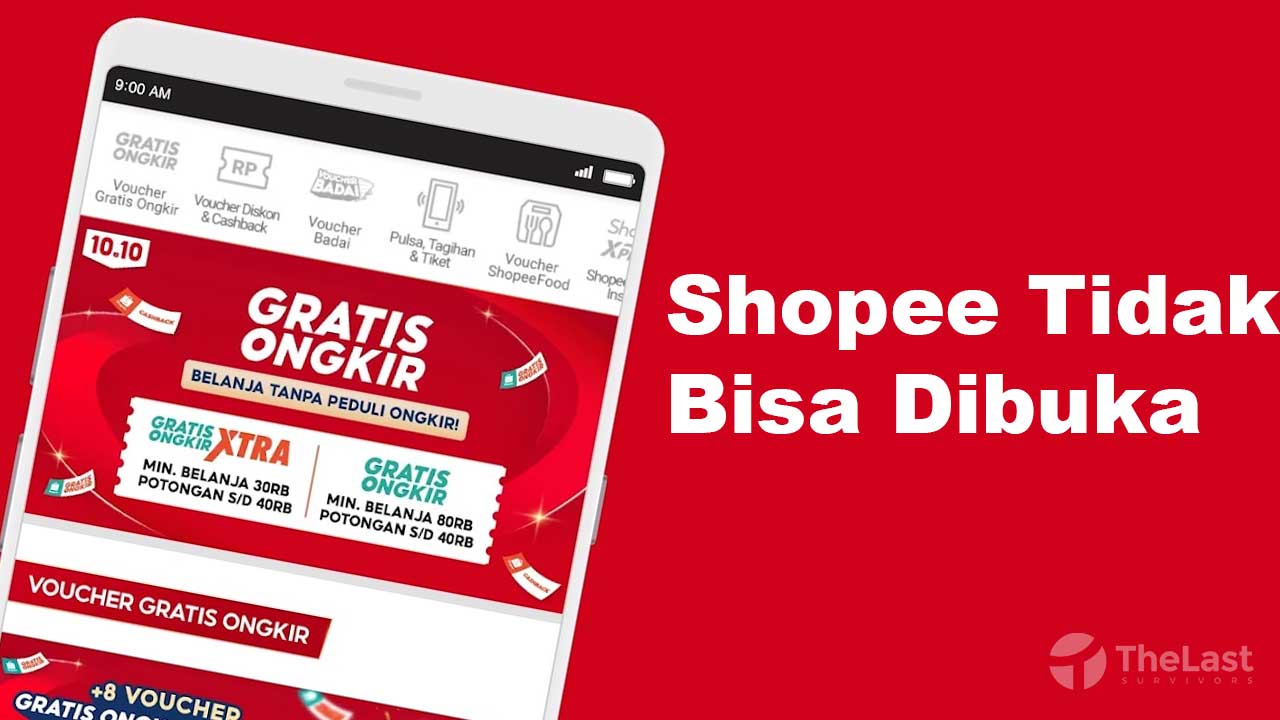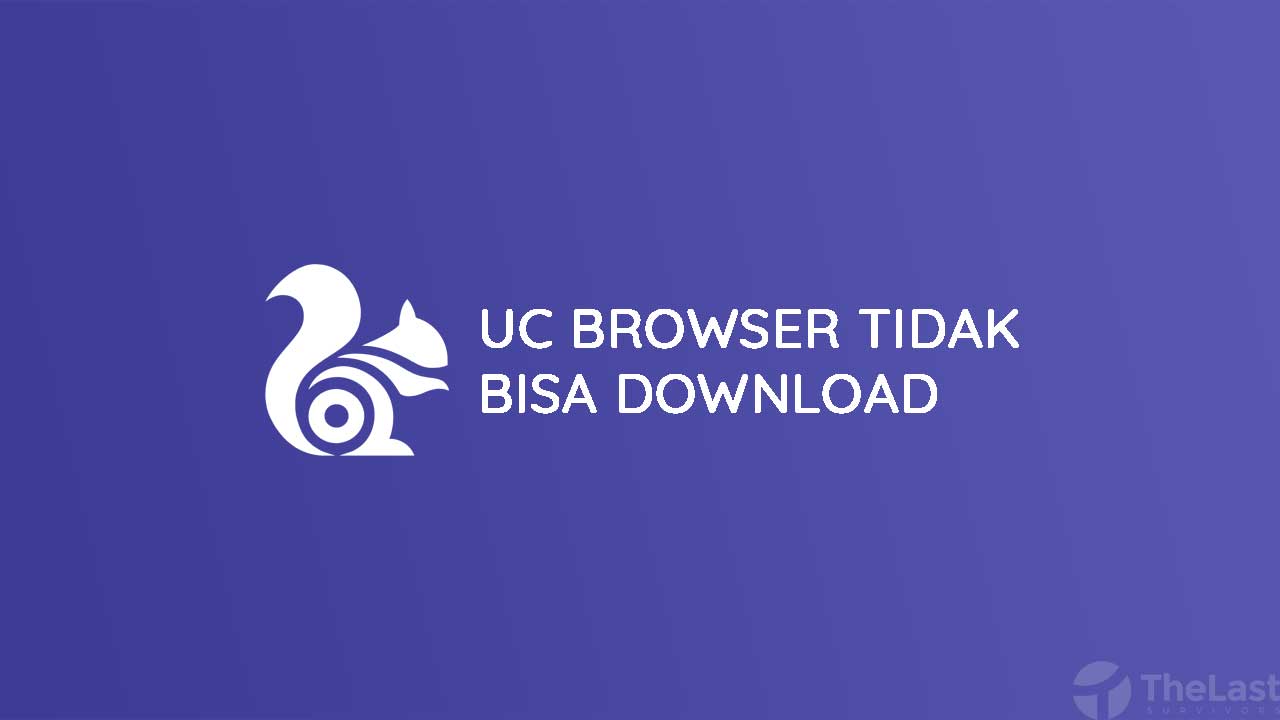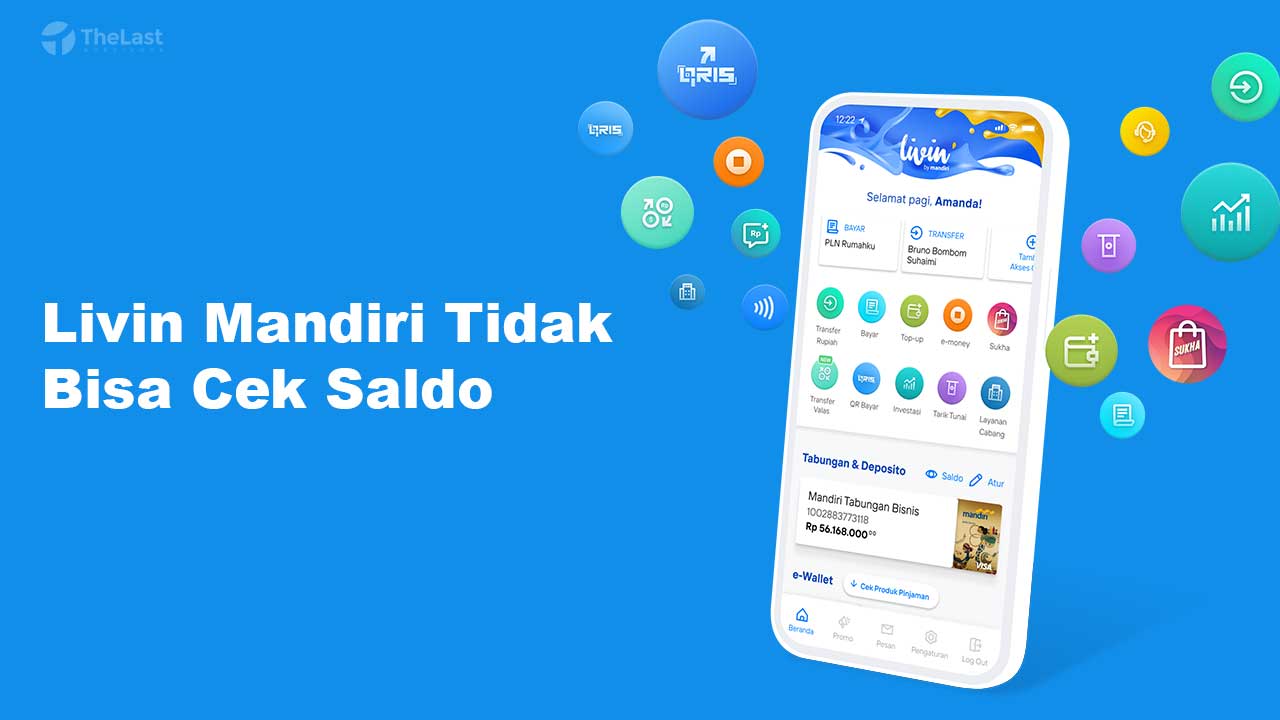Aplikasi besar sekelas YouTube (YT) juga tidak lepas dari kesalahan, salah satu masalah yang kadang muncul pada saat YT dibuka adalah error 400.
Sejatinya, masalah ini muncul lantaran perangkat HP yang kamu gunakan tidak bisa terhubung ke server YouTube dengan baik.
Namun agar lebih jelas lagi, berikut akan kami jelaskan apa penyebab dan bagaimana cara mengatasi YouTube error 400 di HP.
Penyebab Server Error 400 di YT
Buat kamu yang baru saja mengalami masalah ini atau bahkan sudah beberapa kali mengalaminya, mungkin bertanya-tanya apa sih penyebabnya?
Sebenarnya tidak ada satu penyebab yang pasti, melainkan ada beberapa penyebab berbeda yang dapat mengakibatkan error ini terjadi. Diantaranya yaitu:
- Adanya gangguan pada koneksi internet
- Server YouTube sedang error
- Cache YouTube yang sudah menumpuk
- Versi aplikasi YouTube sudah usang
Karena penyebabnya beragam, maka cara mengatasinya juga berbeda-beda. Untuk itu, silahkan disimak dan dicoba sendiri setiap cara yang telah kami berikan di bawah ini.
Cara Mengatasi Youtube Error 400
1. On/Off Mode Pesawat
Menghidupkan lalu mematikan kembali Mode Pesawat terbukti dapat mengatasi beragam masalah jaringan, salah satunya masalah server error 400 ini.
Cara untuk melakukannya juga terbilang gampang, jadi tidak ada salahnya untuk mencoba.
- Tarik bar bagian atas ke bawah hingga muncul quick panel.
- Tekan icon Pesawat (Airplane), hingga menyala.
- Tunggu sebentar lalu tekan kembali ikon tersebut untuk mematikannya.
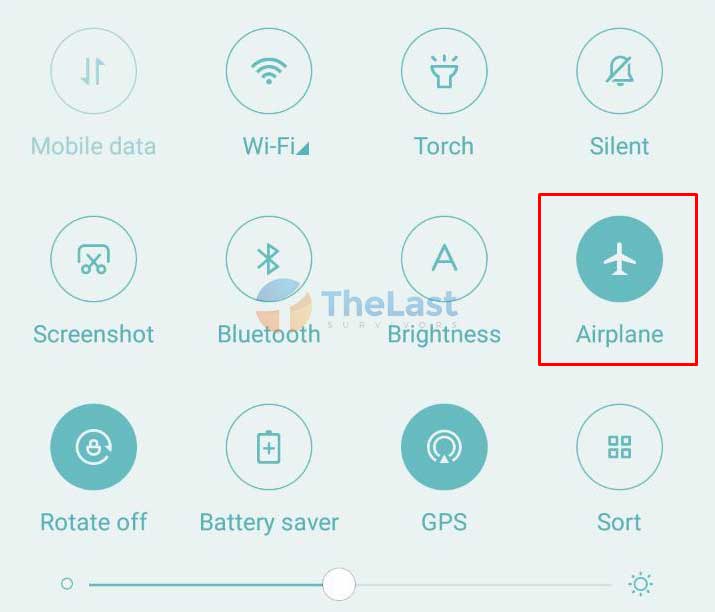
Setelah melakukan langkah-langkah di atas, maka secara otomatis bagian jaringan di HP akan disegarkan kembali.
Sekarang coba buka kembali aplikasi YouTube dan cek apakah error 400 masih muncul atau tidak.
2. Refresh Halaman YouTube
Ternyata, ada beberapa kasus error 400 di YT yang bisa diperbaiki hanya dengan melakukan refresh halaman YouTube tersebut saja.
Untuk melakukannya, kamu bisa menekan dibagian layar manapun saat muncul tulisan error server 400 tersebut. Atau bisa juga tekan pada tulisan Tap to Retry.
Namun saat melakukan metode ini, pastikan bahwa jaringan internet kamu dalam kondisi terhubung dengan baik.
Kalau mau lebih maksimal, bisa juga dengan menutup dulu aplikasi YouTube, lalu buka kembali dan lakukan cara di atas.
Baca Juga: Cara Salin Deskripsi YouTube di HP Tanpa Aplikasi
3. Hapus Cache YouTube
Seperti yang sudah disinggung di atas, cache yang sudah terlalu banyak juga bisa mengakibatkan munculnya masalah server 400 di aplikasi YouTube Android kamu.
Untuk itu, sebaiknya coba untuk membersihkan cache YouTube terlebih dahulu.
Langkah 1: Buka Settings atau Pengaturan HP.
Langkah 2: Buka menu Apps atau Aplikasi.
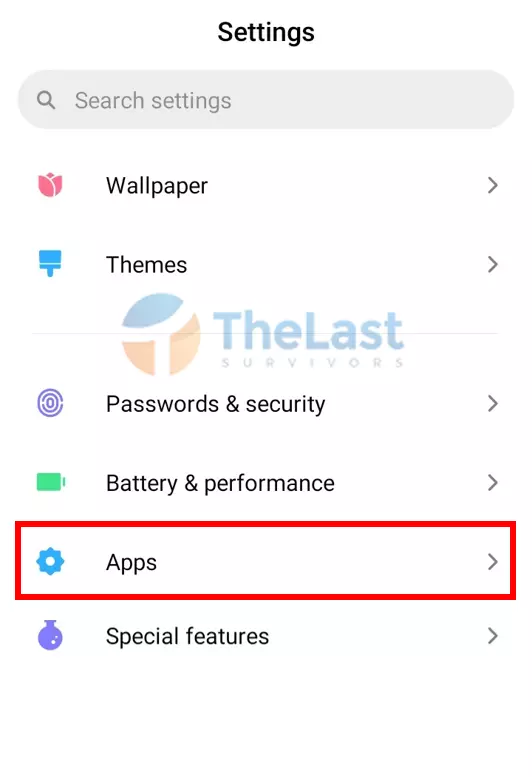
Langkah 3: Cari dan pilih aplikasi YouTube.
Langkah 4: Tekan opsi Clear Data.
Langkah 5: Pilih Clear Cache.
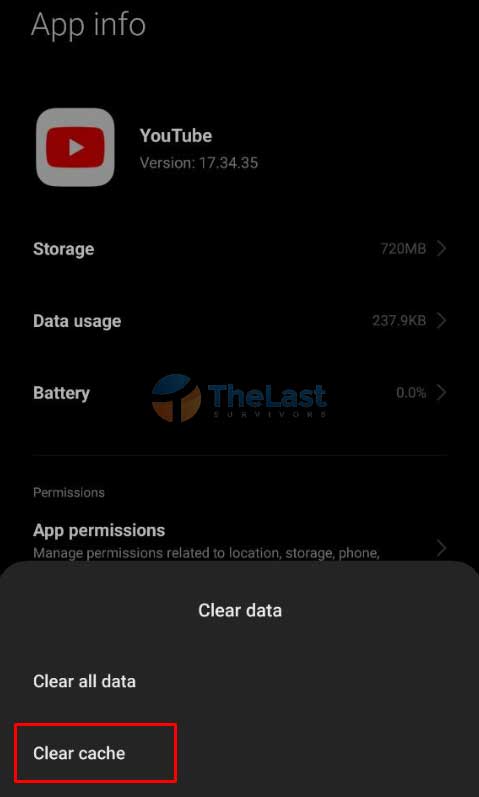
Di atas kami menggunakan perangkat Xiaomi, jika perangkat kamu berbeda, maka ada kemungkinan tampilan menunya juga beda. Tapi kurang lebih sama, jadi sesuaikan saja.
Apabila cara ini berhasil, maka kami menyarankan agar kamu rutin membersihkan cache YouTube agar masalah ini tidak terulang kembali.
4. Update YouTube Jika Ada
Cara selanjutnya yang bisa kamu lakukan yaitu dengan melakukan update aplikasi YouTube jika tersedia.
Begini caranya:
- Buka aplikasi Play Store.
- Cari aplikasi YouTube.
- Tekan tombol Update jika tersedia.
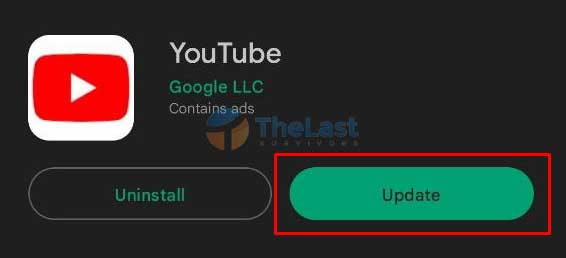
Setelah proses update selesai, buka lagi aplikasi YouTube di perangkat kamu. Semoga sudah bisa berjalan dengan normal.
5. Reinstall YouTube
Ketiga cara di atas tidak berhasil? Bingung harus gimana lagi? Kenapa tidak coba install ulang aplikasi YouTube kamu saja?
Yap, dengan melakukan reinstall itu artinya aplikasi YouTube kamu akan dihapus dan akan digantikan dengan yang baru.
Dengan aplikasi baru tersebut, maka masalah error server 400 yang muncul di aplikasi lama dapat teratasi.
Step #1: Buka Google Play Store di Android kamu.
Step #2: Cari aplikasi YouTube.
Step #3: Tekan tombol Uninstall.
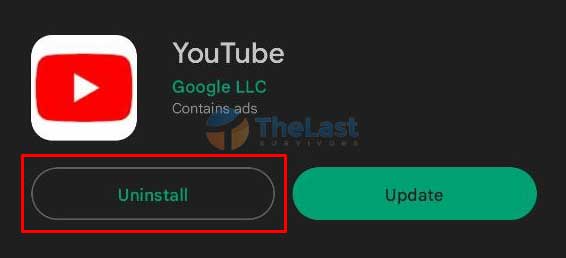
Step #4: Tunggu proses uninstall selesai.
Step #5: Tekan tombol Install untuk memasang kembali dan tunggu sampai prosesnya selesai.
Step #6: Tekan tombol Update untuk memang versi terbaru, jika itu tersedia ya.
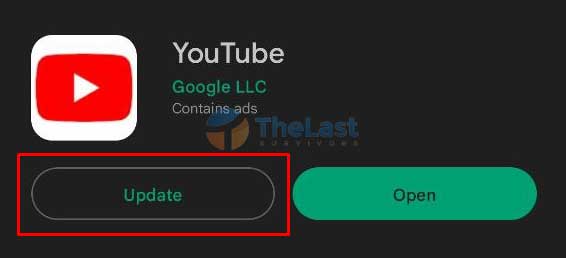
Catatan: Seandainya kamu pakai YouTube Vanced, kelima cara di atas juga ampuh untuk mengatasi error 400 di YouTube Vanced.
Macam-Macam Error 400 YouTube
Masalah error 400 yang muncul di aplikasi YouTube ternyata cukup beragam. Yang paling sering muncul yaitu:
- There was a problem with the server 400
- Terjadi kesalahan di jaringan 400
- Pleas check your network connection (Retry)
- 400 Bad Request
- Server Error [400]
Demikian pembahasan lengkap mengenai YouTube Error 400, semoga salah satu cara di atas mampu untuk mengatasi masalah yang sedang kamu alami.